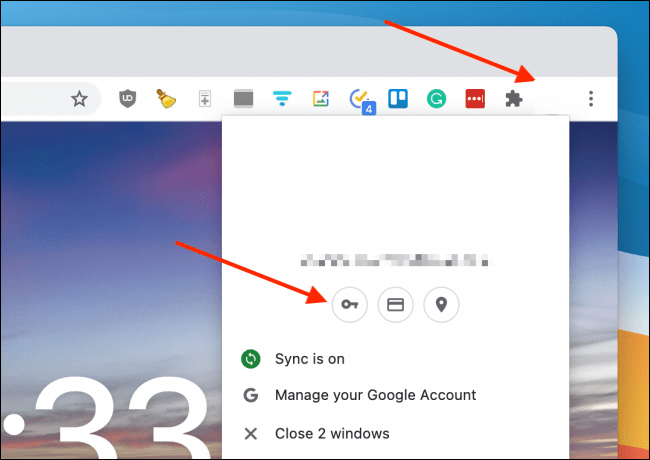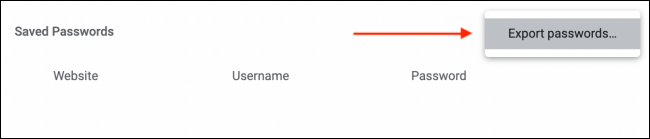Bien que le gestionnaire de mots de passe de Chrome soit confortable, ce n’est pas non plus le plus sécurisé de tous. C’est pourquoi il est recommandé exporter et supprimer les mots de passe enregistrés dans Chrome pour les utiliser dans un gestionnaire de mots de passe tiers, qui est considérablement plus sécurisé.
Comment exporter des mots de passe enregistrés depuis Chrome
Nous allons commencer par ouvrir le navigateur sur notre ordinateur. Maintenant, nous allons cliquer sur l’icône de notre profil qui se trouve dans le coin supérieur droit de l’écran, juste à côté des trois points verticaux. Une petite fenêtre s’ouvre où nous devrons cliquer sur l’icône en forme de clé qui serait l’icône “Mots de passe”.
Une autre alternative serait d’ouvrir un nouvel onglet et d’écrire “chrome: // settings / passwords” sans les guillemets.
Une fois que nous sommes dans la section des mots de passe, nous devrons aller dans “Mots de passe enregistrés” et cliquer sur l’icône avec les trois points verticaux sur le côté droit.
Plusieurs options n’apparaîtront pas. En fait, en fait, seul celui pour “Exporter les mots de passe” apparaît, nous allons donc cliquer dessus. Une fenêtre pop-up s’ouvrira et nous devrons cliquer sur le bouton “Exporter les mots de passe”, qui est bleu.
Dans certains cas, l’ordinateur peut vous demander de vérifier notre identité en entrant son mot de passe. Si l’affiche apparaît demandant le mot de passe de l’ordinateur ou de votre compte, vous devrez le saisir.
Une fois que nous aurons fait, nous devrons simplement choisir où nous voulons enregistrer le fichier CSV avec les mots de passe et ensuite nous cliquons simplement sur “Enregistrer”.
Nous avons maintenant le fichier CSV avec tous les mots de passe. Nous pouvons importer ce fichier dans un autre navigateur ou même dans un gestionnaire de mots de passe.
Comment supprimer un mot de passe de Google Chrome
Une fois que nous avons tous les mots de passe exportés, l’idéal est de les supprimer de Chrome pour des raisons de sécurité. Il existe un moyen de supprimer toutes les clés de connexion rapidement et nous vous montrerons ce que c’est ensuite.
La première chose que nous allons faire est de cliquer sur les trois points qui se trouvent dans le coin supérieur droit de Chrome afin qu’un nouveau menu s’affiche où nous cliquons sur “Paramètres”.
Il nous dirige vers une nouvelle page où nous devrons rechercher la section “Confidentialité et sécurité”. Dans cette section, nous pouvons voir qu’il y a l’option “Effacer les données de navigation” sur laquelle nous allons cliquer.
Maintenant, nous devrons aller dans l’onglet “Avancé” et dans le menu déroulant, où il est dit “Temps”, nous devrons sélectionner “Depuis toujours”. Nous décocherons toutes les options, sauf celle qui dit “Mots de passe et autres informations de connexion”.
Ensuite, nous allons cliquer sur le bouton bleu sous “Supprimer les données” et attendre qu’il termine la suppression de tous les mots de passe enregistrés dans notre navigateur. De cette manière, tous les mots de passe que vous avez dans le navigateur et dans le compte Google qui lui est associé sont supprimés.
Partage-le avec tes amis!